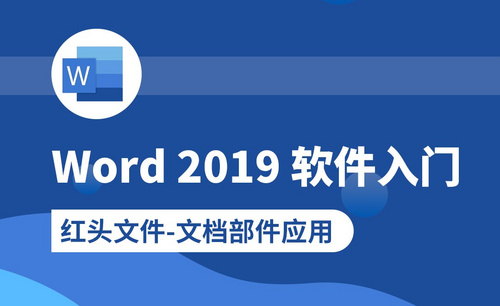word恢复
我们在使用计算机软件时,无论是word软件还是任意的操作软件,大家最糟心的莫过于精心准备的内容因为突然断电,忘记保存而遗失,半天的努力付之东流,重新操作又太麻烦,今天小编就为大家介绍如何使word恢复文件,将丢失的文件巧妙找回来,办公室的小伙伴一定要学会这个操作!实用性真的太强了。

word恢复怎么操作?
我们在使用计算机软件时,无论是word软件还是任意的操作软件,大家最糟心的莫过于精心准备的内容因为突然断电,忘记保存而遗失,半天的努力付之东流,重新操作又太麻烦,今天小编就为大家介绍如何使word恢复文件,将丢失的文件巧妙找回来,办公室的小伙伴一定要学会这个操作!实用性真的太强了。
1.如图所示,我们首先打开word软件,然后在左上角文件位置处点击鼠标右键,点击选择“自定义功能区”。

2.然后弹出word选项窗口,点击“保存”。
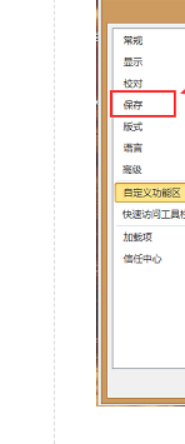
3.复制“自动恢复文件位置”后面的文件地址。接着点击我的电脑,粘贴刚才复制的地址并打开。
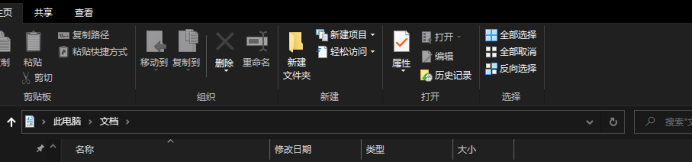
4.接着找到一个文件类型为“ASD”的文件,可以将其复制到剪切板,粘贴在桌面,将其文件名后缀改为“.doc”。我们遗失的文件会恢复了。可以试着用word打开它,如果能打开就成功恢复了文件内容。我们可以看到word文档内容成功恢复了。
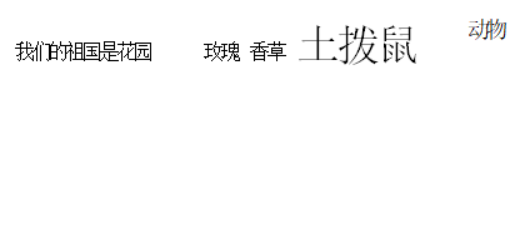
以上的操作就是word恢复的具体操作流程了。是不是很轻松,小小的操作简单的流程就可以解决我们工作中的大问题。试想一下如果我们真的遗失了文件内容,还需要重新的完成一遍,是不是特别烦躁。学会了今天的内容,就可以简简单单的恢复,不需要重复过往的操作。
本篇文章使用以下硬件型号:联想小新Air15;系统版本:win10;软件版本:WPS 2013。
电脑断电word文件没保存怎么恢复?
Word软件是我们日常学习工作中最常用的软件之一,电脑前的朋友是否碰到过当正在编辑处理Word文档的时候,文档还没有保存,电脑却突然断电的情况呢?文件没保存怎么恢复呢?是不是之前编辑的Word内容就下面就找不到了呢?下面小编将对此问题进行介绍,希望对电脑前的朋友有所帮助,最后请记得收藏保存。
1、新建或者是打开一个Word文件。
2、点击文件—选项,如图所示。
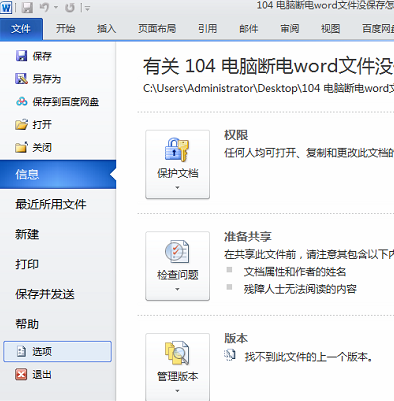
3、点击保存—自动恢复文件位置,点击浏览就可以查看word自动保存的文件,如图所示。
里面有个“保存自动恢复信息时间间隔”,默认这个选项是勾选的,但是后面的时间默认是十分钟,这肯定是不行的,也许我们做的关键操作就在这十分钟以内。可以设置为1分钟,这样软件就会一分钟自动保存一次。
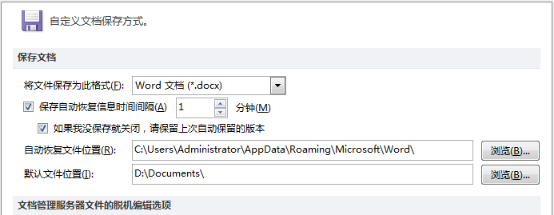
注意:部分的自动保存文件会以ASD类型扩展名显示,直接把扩展名修改成doc,即可打开。
上面就是小编为大家带来的电脑断电word文件没保存怎么恢复
的具体操作方法,如果想要恢复,是需要按照小编的介绍提前要对Word文档进行设置的,电脑前的朋友也立刻给自己的Word设置吧!以免发生如断电,死机的情况。最后希望小编我的分享能给大家带来帮助。
本篇文章使用以下硬件型号:联想小新Air15;系统版本:win10;软件版本:Word 2010。